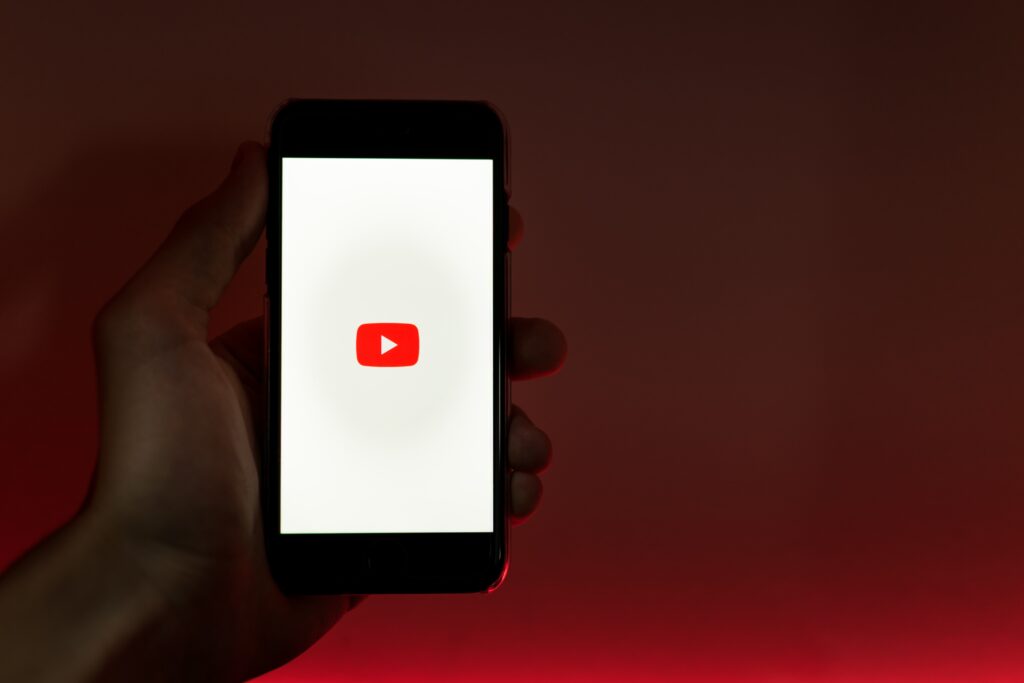إذا كنت تبحث عن استضافة بث مباشر ، فإن YouTube يعد نظامًا أساسيًا رائعًا له.
ومع ذلك ، هل يمكنك استضافة بث مباشر خاص أو غير مدرج على YouTube؟
الإجابة هي نعم – يسمح موقع YouTube لمن يقومون بالبث المباشر بتغيير إعدادات الخصوصية الخاصة بالبث المباشر.
يمكن لمنشئي البث المباشر القيام بذلك قبل البث المباشر على YouTube من خلال تغيير إعداد “رؤية” البث المباشر.
ومع ذلك ، من الصعب العثور على إعداد “الرؤية” ولكن بمجرد أن تتمكن من العثور على الإعداد ، ستتمكن من تغيير إعداد الخصوصية
للبث المباشر.
في هذا الدليل ، ستتعرف على كيفية استضافة بث مباشر خاص على YouTube.
كيفية البث المباشر الخاص على YouTube
لاستضافة بث مباشر خاص على YouTube ، تحتاج أولاً إلى النقر فوق “بدء البث المباشر”.
بمجرد دخولك إلى لوحة تحكم البث المباشر ، انقر على الزر “تعديل” وقم بتغيير إعداد “الرؤية” من “عام” إلى “خاص”.
وبعد تغيير إعداد “الرؤية” إلى “خاص” ، تحتاج إلى دعوة الآخرين عبر البريد الإلكتروني.
يمكنك القيام بذلك عن طريق النقر على “مشاركة بشكل خاص” وإضافة رسائل البريد الإلكتروني لأشخاص آخرين.
أخيرًا ، احفظ إعداداتك بالنقر فوق الزر “حفظ”.
عندما يكون الفيديو الخاص بك مباشرًا ، سيتم إخطار المدعوين عبر البريد الإلكتروني للانضمام إليه.
يوجد أدناه دليل تفصيلي (مع لقطات شاشة) حول كيفية استضافة بث مباشر خاص على YouTube:
1- افتح YouTube وانقر على “البث المباشر”
2- حدد “الآن” ، ثم حدد “كاميرا ويب مدمجة”
3- انقر فوق الزر “تعديل” ، ثم انقر فوق “الرؤية”
4- حدد “خاص” ودعوة الآخرين عبر البريد الإلكتروني
1 – افتح YouTube وانقر على “البث المباشر”
أولاً ، افتح YouTube على سطح المكتب ثم ، انقر فوق صورة ملفك الشخصي في شريط التنقل العلوي.
سيؤدي هذا إلى فتح قائمة بخيارين “تحميل الفيديو” و “البث المباشر”.
يتيح لك خيار “تحميل الفيديو” تحميل مقطع فيديو إلى قناتك على YouTube.
من ناحية أخرى ، يتيح لك خيار “البث المباشر” البث المباشر على YouTube.
انقر على “البث المباشر” للانتقال إلى غرفة التحكم المباشر في YouTube.
ضع في اعتبارك أنه لا يمكنك البث المباشر إلا على YouTube على سطح المكتب.
إذا كنت تحاول تشغيل بث مباشر على YouTube على جهاز محمول ، فيجب أن يكون لديك ما لا يقل عن ألف مشترك.
من ناحية أخرى ، ليس هناك أي مطلب بالنسبة لك للبث المباشر على إصدار سطح المكتب من YouTube.
2 – حدد “الآن” ، ثم حدد “كاميرا ويب مدمجة”
بعد النقر على “بدء البث المباشر” ، ستصل إلى غرفة التحكم المباشر في YouTube.
في غرفة التحكم المباشر في YouTube ، ستجد خيارين وهما “الآن” و “تاريخ لاحق”.
يتيح لك خيار “الآن” البث المباشر الآن ، ولكن يمكنك مراجعة الإعدادات قبل البث المباشر أما إذا كنت تريد جدولة البث لوقت لاحق ،
فيمكنك تحديد الخيار “تاريخ لاحق”.
في الوقت الحالي ، حدد الخيار “الآن” بالنقر فوق “ابدأ”.
بعد تحديد الخيار “الآن” ، سيتعين عليك الاختيار من بين نوعين من أنواع البث.
النوع الأول هو “كاميرا ويب مدمجة” بينما النوع الثاني هو “برنامج البث”.
إذا كنت تريد البث باستخدام كاميرا الويب والميكروفون ، فحدد خيار “كاميرا الويب المدمجة” ، يُوصى بهذا الخيار أيضًا لمنشئي المحتوى
لأول مرة لأنه أبسط.
ومع ذلك ، إذا كنت تريد البث المباشر باستخدام برنامج بث مثل OBS ، فحدد خيار “برنامج البث”.لجعل الأمور أبسط يمكنك تحديد خيار
كاميرا الويب “المدمجة”.
انتقل إلى الخطوات التالية لمعرفة كيفية تغيير البث المباشر إلى بث خاص.
3 – انقر فوق الزر “تعديل” ، ثم انقر فوق “الرؤية”
بمجرد اختيارك لوقت البث المباشر ونوع البث المفضل لديك ، ستنتقل إلى لوحة التحكم في البث المباشر.
في لوحة التحكم في البث المباشر ، سترى معلومات الفيديو (العنوان ، والفئة ، والخصوصية ، وما إلى ذلك).
سترى أيضًا إعدادات البث والتحليلات وحالة البث.
في معلومات الفيديو الخاص بك ، سترى زر “تعديل” في الجزء العلوي الأيسر منه.
انقر فوق الزر “تعديل” لتعديل معلومات الفيديو الخاص بك.
نظرًا لأن معلومات قناتك تحتوي على إعدادات خصوصية مقطع الفيديو الخاص بك ، فأنت بحاجة إلى تعديله.
بعد النقر على الزر “تعديل” ، ستنتقل إلى علامة التبويب “التفاصيل” حيث يمكنك تعديل معلومات الفيديو.
في علامة التبويب “التفاصيل” ، سترى عنوان الفيديو ووصفه وإمكانية رؤيته والمزيد.
قم بالتمرير لأسفل حتى ترى خيار “الرؤية” ثم انقر فوق خيار “الرؤية” لفتح خيارات الرؤية.
يتيح لك خيار “الرؤية” تغيير من يمكنه مشاهدة البث المباشر.
بشكل افتراضي ، يتم تعيين الخيار على “عام” ، مما يعني أنه سيتمكن الجميع من مشاهدة البث المباشر على YouTube.
تابع إلى الخطوة الأخيرة لمعرفة كيفية زيادة خصوصية البث المباشر بحيث لا يتمكن سوى أشخاص محددين من مشاهدته.
4 – حدد “خاص” وقم بدعوة الآخرين عبر البريد الإلكتروني
هناك ثلاثة خيارات للرؤية يمكنك الاختيار من بينها “خاص” و “غير مدرج” و “عام”.
يتيح لك الخيار “خاص” دعوة عدد محدد من الأشخاص عبر البريد الإلكتروني للانضمام إلى البث المباشر.
إذا حددت “غير مدرج” ، فلن يتمكن من مشاهدته سوى الأشخاص الذين لديهم الرابط إلى البث المباشر.
أخيرًا ، يتيح خيار “عام” لأي شخص على YouTube مشاهدة البث المباشر.
حدد الخيار “خاص” لزيادة خصوصية البث المباشر وبعد ذلك ، أنت مطالب بدعوة الآخرين إلى البث المباشر الخاص بك.
لدعوة الآخرين إلى البث المباشر ، انقر على “مشاركة بشكل خاص”.
بعد النقر على “مشاركة بشكل خاص” ، تحتاج إلى دعوة الآخرين لمشاهدة الفيديو الخاص بك.حيث يمكنك القيام بذلك عن طريق إدخال
عناوين البريد الإلكتروني الخاصة بهم في حقل “المدعوون”.
ما عليك سوى إدخال عناوين البريد الإلكتروني للأشخاص الذين تريد دعوتهم إلى البث المباشر واضغط على “إدخال” على لوحة المفاتيح.
إذا أدخلت بريدًا إلكترونيًا بنجاح ، فسيكون هناك رمز “x” بجواره وإذا أخطأت في كتابة رسالة بريد إلكتروني ، فانقر على رمز “x”
بجوارها لإزالتها.
بعد الانتهاء من إضافة جميع عناوين البريد الإلكتروني ، انقر على مربع الاختيار “إعلام عبر البريد الإلكتروني”.
سيسمح هذا لـ YouTube بإرسال بريد إلكتروني إلى المدعوين عندما تكون مباشرًا.
أخيرًا ، انقر فوق “تم” لتحديث إعداداتك.
والآن ، لقد تعلمت بنجاح كيفية استضافة بث مباشر خاص على YouTube!
الخاتمة
نظرًا لتزايد شعبية العمل من المنزل والتعلم من المنزل ، أصبحت الاجتماعات عبر الإنترنت أكثر انتشارًا.
يعد البث المباشر على YouTube طريقة فريدة لعقد اجتماع عبر الإنترنت مع زملائك وزملائك في الفصل وما إلى ذلك.
ولكن باستخدام أدوات اتصال الفيديو المخصصة مثل Zoom و Microsoft Teams ، بدأ الأشخاص في التبديل إليها.
على الرغم من أن YouTube Live يُستخدم عادةً للألعاب ، إلا أنه يمكنك أيضًا استخدامه لإجراء مؤتمرات الفيديو / الويب.